Android搭載スマートフォンをLE Audioで機器登録(ペアリング)してから接続する
LE AudioはBluetooth技術の音声通信規格です。
Android搭載スマートフォンとヘッドセットの両方がLE Audioに対応している必要があります。
- LE Audio接続する場合は、LE Audio対応のスマートフォンに“Sony | Sound Connect”アプリをインストールして接続してください。
- ヘッドセットのソフトウェアと“Sony | Sound Connect” アプリのバージョンは最新のものをご使用ください。
LE Audio対応機器
最新の対応機種情報は、サポートホームページをご覧ください。
LE Audioについて
- LE Audioはコーデック「LC3」に対応しています。LE Audioで接続すると、Android搭載スマートフォンからの音の遅延を抑えて音声を楽しむことができます。
- LE Audioで接続しているときは、ヘッドセットの機能の一部が使えなくなります。詳しくは、「“Sony | Headphones Connect”アプリでできること」をご覧ください。
-
Android搭載スマートフォンに“Sony | Sound Connect”アプリをインストールし、ヘッドセットとBluetooth接続する。
Bluetooth接続の方法については、「“Sony | Headphones Connect”アプリを使って接続する」または「 Android搭載スマートフォンを機器登録(ペアリング)してから接続する」をご覧ください。
-
“Sony | Sound Connect”アプリで設定する。
-
Xperia 1 IV/5 IVの場合
“Sony | Sound Connect”アプリを起動して、[ヘッドホンのLE Audio接続設定]から[LE Audio優先]を選んでください。 -
Xperia 1 IV/5 IV以外の場合
“Sony | Sound Connect”アプリを起動して、[Bluetooth 接続品質]から[低遅延]を選んでください。
-
Xperia 1 IV/5 IVの場合
-
Android搭載スマートフォンを使って、ペアリング情報(Classic Audio接続の履歴)を削除する。
-
[設定]から[機器接続]の[Bluetooth]を選ぶ。
-
[ペアリングされた機器]から[WF-1000XM5]を選んで削除する。
-
-
充電ケースを操作してヘッドセットをペアリングモードにする。
-
ヘッドセットを充電ケースにセットする。
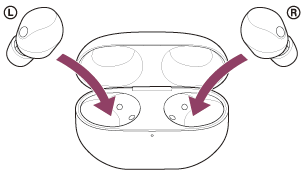
充電ケースのふたは開けたままにしてください。
-
充電ケースのふたを開けた状態で充電ケース背面のペアリングボタンを約5秒以上押したままにする。
ご注意
- 充電ケースのふたを閉じた状態ではペアリングモードになりません。
充電ケースのランプ(青)が2回ずつ点滅し、ヘッドセットがペアリングモードになります。
ペアリングモードになった後は、ヘッドセットを充電ケースから取り出すこともできます。
ヘッドセットを耳に装着しているときは、両側のヘッドセットから通知音が同時に鳴り、音声ガイダンス「ペアリングモード」が流れます。片側のヘッドセットだけを装着しているときは、装着している側のヘッドセットから通知音と音声ガイダンスが流れます。
-
-
Android搭載スマートフォンでヘッドセットを検索する。
-
[設定]から[機器接続]を選び、Bluetooth設定の画面を開く。
-
[新しい機器とペア設定する]を選ぶ。
-
[使用可能なデバイス]から、[WF-1000XM5]を選ぶ。
互いの機器へのペアリングが完了し、ヘッドセットとスマートフォンが接続された状態になります。
ヘッドセットを充電ケースにセットしているときは、充電ケースのランプ(青)が10回点滅します。
ヘッドセットを耳に装着しているときは、両側のヘッドセットから接続が完了したことを知らせる通知音が同時に鳴ります。片側のヘッドセットだけを装着しているときは、装着している側のヘッドセットから通知音が鳴ります。
-
-
Android搭載スマートフォンでLE Audioの設定を確認する。
-
接続中の[WF-1000XM5]の横に表示されている
 (設定)をタッチする。
(設定)をタッチする。 -
[LE Audio]がオンになっているか確認する。
オフになっている場合はスイッチボタンをタッチして[LE Audio]をオンにしてください。
-
-
LE Audioの接続を確認する。
“Sony | Sound Connect”アプリの画面で、ヘッドセット名の下に[LE Audio]が表示されていることを確認してください。
LE Audioを終了するには
Android搭載スマートフォンとClassic Audioで接続し直します。
-
Xperia 1 IV/5 IVの場合
“Sony | Sound Connect”アプリを起動して、[ヘッドホンのLE Audio接続設定]から[Classic Audio専用(従来の接続方式)]を選んでください。 -
Xperia 1 IV/5 IV以外の場合
“Sony | Sound Connect”アプリを起動して、[Bluetooth 接続品質]から[音質優先]または [接続優先]を選んでください。
ヒント
- 上記の操作は一例です。詳しくは、お使いのAndroid搭載スマートフォンの取扱説明書をご覧ください。
- LE Audioで接続中に音途切れしやすいなど接続が不安定な場合は、Classic Audioで接続し直しください。
